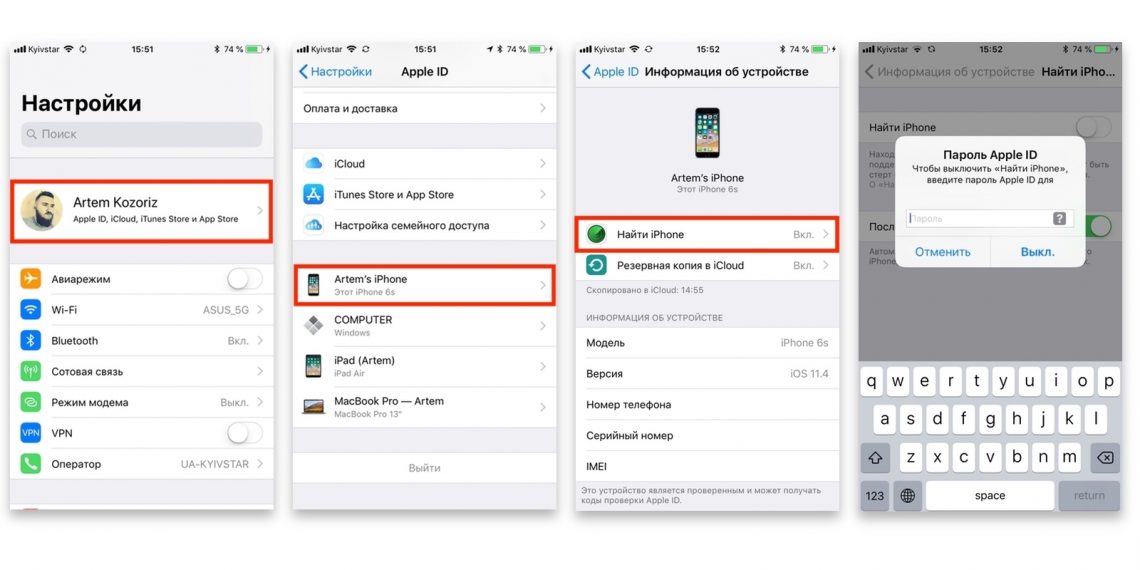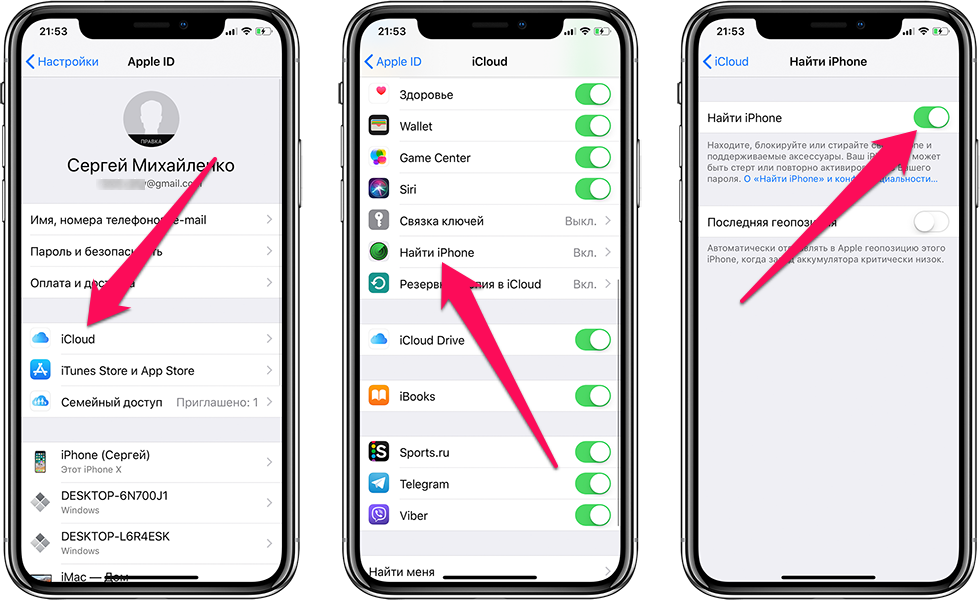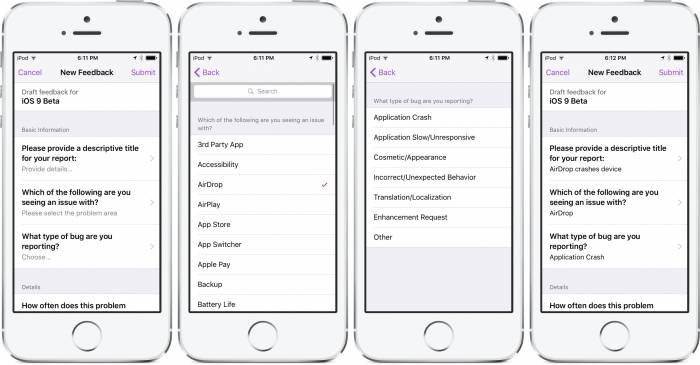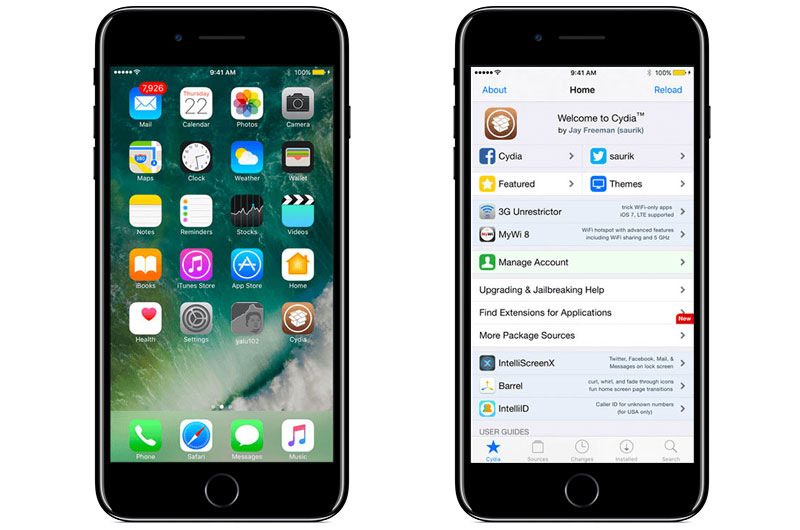Содержание
Как узнать версию iOS на iPhone или iPad
В сегодняшней статье мы подробно расскажем о двух несложных способах, позволяющих выяснить Вашу версию iOS на iPhone или iPad. В материалах инструкции приведем пошаговые фото и видео, на примере iPhone 8 Plus и iPad Pro.
Чтобы использовать своё «яблочное» устройство максимально продуктивно — не важно, будь то айфон, айпад или другое устройство от компании Apple, — важно знать, какая версия операционной системы на нем установлена. Это необходимо для того, чтобы грамотно выбирать приложения или игры, поскольку многие приложения подходят под одну версию, но не будут функционировать на другой.
Оглавление
- Как узнать версию iOs на iPhone в настройках?
- Как узнать версию iOS на iPhone через ПК?
- Как узнать версию iOS на iPad
- Выводы
Как узнать версию iOS на iPhone в Настройках?
Простой и быстрый способ узнать версию программного обеспечения Вашего яблочного девайса — на самом iPhone через раздел настроек. Как это выглядит:
Как это выглядит:
- Заходим в Настройки, выбираем Основные.
Рисунок 1. Находим раздел Настройки
Рисунок 2. Выбираем «Основные», заходим.
- Отыскиваем пункт под названием «Об этом устройстве» и нажимаем на него.
Рисунок 3. Заходим в раздел «Об этом устройстве»
- В открывшемся меню находим вкладку «Версия ПО», и видим свои данные.
Рисунок 4. Видим вкладку «Версия ПО» — здесь указана нужная нам информация об iOS.
Вот и все, теперь мы знаем, как найти данные о версии программного обеспечения своего устройства. В следующей главе рассмотрим другой способ.
Как узнать версию iOS на iPhone через ПК?
Второй способ выяснить, какая ОС установлена на Вашем iPhone посредством его подсоединения к ПК или ноутбуку, через программу iTunes (Тунец).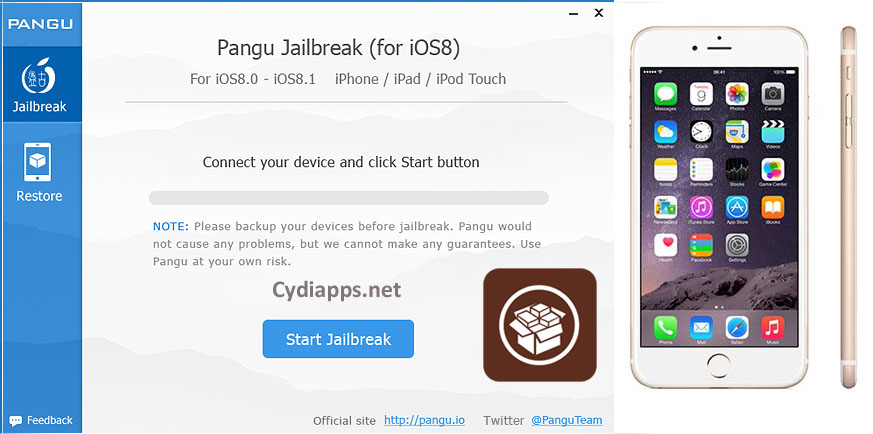 Рассмотрим подробнее наши шаги:
Рассмотрим подробнее наши шаги:
- Подключаем iPhone к компьютеру через usb-шнур
Обычно после подключения, iTunes включается автоматически. Если так не произошло — откройте программу вручную или установите ее заранее на компьютер.
- В открывшемся окне iTunes нажимаем на изображение нашего смартфона или планшета
Рисунок 5. В iTunes нажимаем на иконку девайса
В появившемся слева меню выбираем вкладку «Обзор» и нажимаем на неё. Справа в окне появятся данные о версии iOS.
Рисунок 6. Выбираем опцию «Обзор» и узнаём версию ПО.
Как узнать версию iOS на iPad?
Чтобы узнать, какая операционка установлена на iPad, нам потребуется выполнить аналогичные действия, которые ранее выполняли с iPhone:
- Открываем Настройки
Рисунок 7. Открываем на iPad «Настройки»
- Заходим в пункт «Основные»
Рисунок 8. Заходим в «Основные»
- Выбираем вкладку «Об этом устройстве»
Рисунок 9. Заходим в «Об этом устройстве»
Заходим в «Об этом устройстве»
- Находим данные о версии ПО.
Рисунок 10. Видим информацию о нашем iOS
Выводы
Таким образом, узнать необходимую для пользователя информацию о версии iOS несложно, даже если речь идёт о начинающих. В статье подробно представлены два способа, оба помогают выяснить нужные данные за минуту. Какой из них выбирать — решать Вам. Мы постарались подробно проиллюстрировать оба процесса, надеемся, что инструкции были Вам полезны.
Оставайтесь с нами, скоро расскажем о других полезных и увлекательных возможностях i-продукции!
Рейтинг автора
Написано статей
Какой у меня iPhone? Сделайте это, чтобы быстро узнать …
Какой у меня iPhone? Сделайте это, чтобы быстро узнать . ..
..
By
Майкл Гротхаус
Обновлено: 04 — 28 мин чтения
Телефоны
Вы когда-нибудь задавались вопросом, «Какой у меня iPhone?«Если да, поначалу вы можете почувствовать себя глупо. В конце концов, это ВАШ iPhone — разве вы не знаете, какая это модель?
Но есть много веских причин, по которым вы можете не знать, какая у вас модель iPhone. Может быть, iPhone подержанный и был подарен вам.
Или, может быть, вы купили его в Интернете и хотите убедиться, что это именно тот iPhone, который продавец сказал.
И еще тот факт, что многие модели iPhone выглядят одинаково. Это потому, что пока Apple обновляет iPhone каждый год, он меняет дизайн только каждые 2-3 года.
В любом случае стоит знать какую модель iPhone вы используете, К счастью, узнать точную модель вашего iPhone очень просто.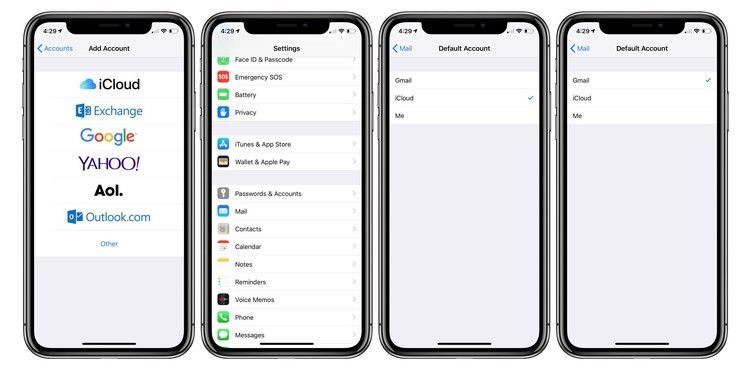 Просто выполните следующие действия…
Просто выполните следующие действия…
# 1 Самый простой способ узнать, какая у вас модель iPhone
Итак, как проще всего узнать, какая у вас модель iPhone? Просто сделайте следующее:
- На рассматриваемом iPhone откройте приложение «Настройки».
- Нажмите Общие.
- Нажмите О.
- На экране «О программе» вы сможете найти все сведения о том, какой у вас iPhone, в верхнем наборе полей.
Несколько вещей, которые нужно иметь в виду:
- НЕ верьте тому, что написано в поле «Имя» на экране «О программе». Правда, это имя по умолчанию соответствует имени модель iPhone у вас есть, но любой может изменить поле «имя», чтобы читать все, что угодно. Они могут изменить поле имени iPhone 7 на «iPhone 8» или «iPhone Боба», если захотят.
- Что они не могут изменить, так это «Название модели» устройства. Это имя задается аппаратным обеспечением iPhone и является истинным представлением вашего iPhone.
 Если в вашем «названии модели» написано «iPhone X«У вас есть iPhone X.
Если в вашем «названии модели» написано «iPhone X«У вас есть iPhone X. - Еще вы хотите проверить поле «Емкость» во второй группе полей. Это покажет вам емкость (место на жестком диске) вашего iPhone. Будет указано 8 ГБ, 16 ГБ, 32 ГБ, 64 ГБ, 128 ГБ, 256 ГБ или 512 ГБ. Что бы там ни говорилось, это максимальный объем памяти iPhone, который вы держите в руке.
Сохраните
Помимо этого, у вас есть и другие различия между моделями iPhone. Например, только некоторые избранные iPhone имеют OLED-дисплеи. И все iPhone, начиная с iPhone X, НЕ имеют кнопки «Домой». Последним iPhone с TouchID и кнопкой «Домой» был iPhone 8 и iPhone 8 Plus.
После этого последовали iPhone X, iPhone XR, iPhone XS и iPhone 11. На смену iPhone 11 придет iPhone 12 позже в 2020 году, хотя он будет иметь более или менее тот же тип разблокировки лица, который использует FACE ID.
Еще одна вещь, о которой следует помнить, — это цвета. Apple продает свои iPhone в разных цветах, но это iPhone XR и iPhone 11 они бывают самых привлекательных оттенков, поэтому, если у вас желтый, красный или синий iPhone, и это не iPhone 5c, скорее всего, это либо iPhone XR, либо iPhone 11. Если да, то поздравляю, вы просто потрясаете. очень хороший телефон!
Как узнать, какой у меня iPhone, если я не могу его включить?
Сохраните
Если у вас есть iPhone, но вы не можете его включить, может потребоваться новая батарея? Если проблема не в этом, у вашего iPhone, вероятно, есть проблема с оборудованием, например, разряженная батарея или материнская плата.
В таком случае, Вы можете захотеть его отремонтировать или продать на запчасти. Но как узнать, какой у вас iPhone, если вы не можете его включить?
Самый простой способ — найти оригинальную упаковку, на которой будут указаны объем и модель хранения.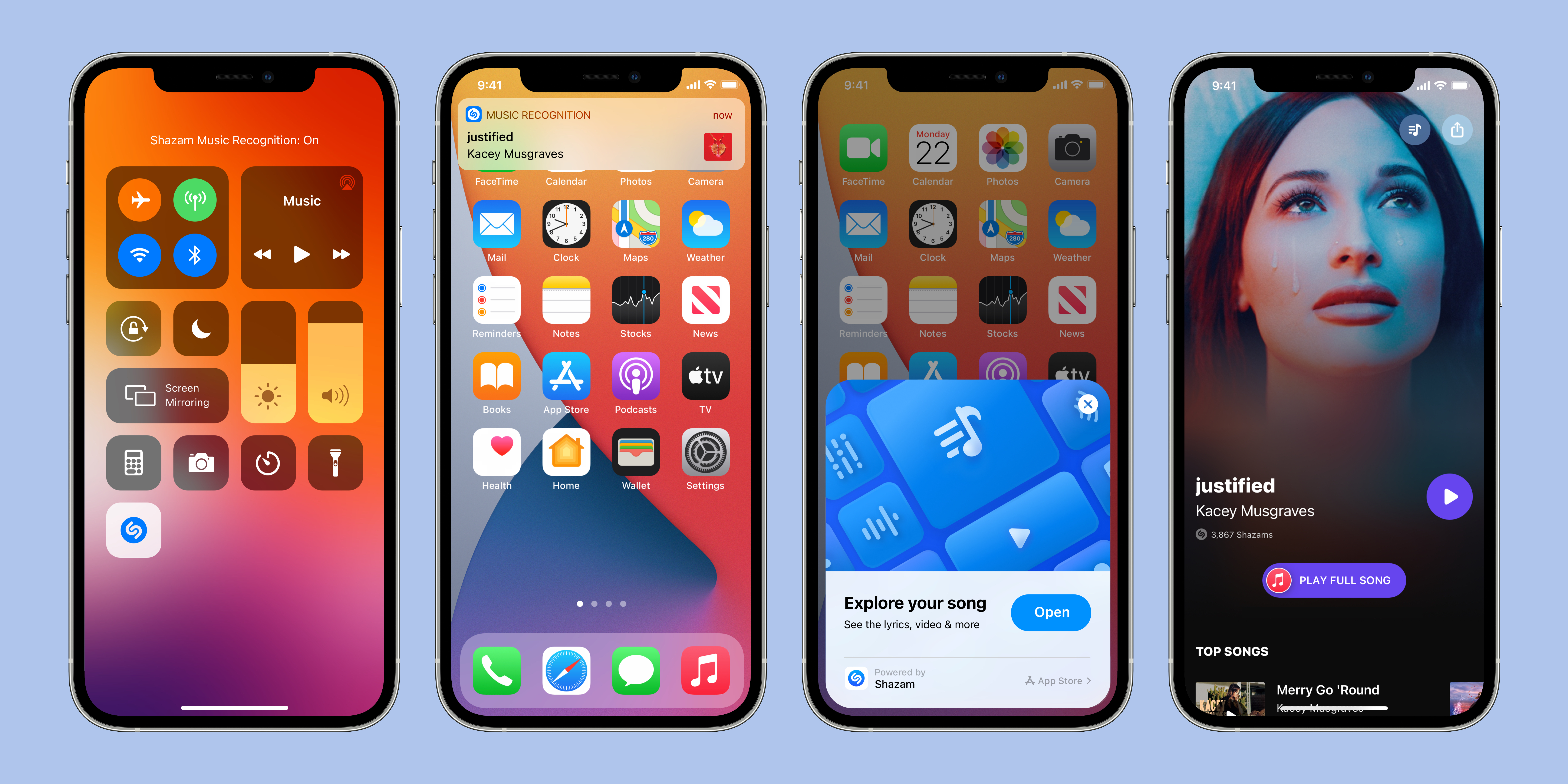 Если у вас его нет, вы можете предположить, какой у вас iPhone, основываясь на следующих данных:
Если у вас его нет, вы можете предположить, какой у вас iPhone, основываясь на следующих данных:
- У него дисплей 3.5 дюйма и корпус из алюминия или пластика? Это и оригинальный iPhone, и iPhone 3G, или iPhone 3GS.
- У него 3.5-дюймовый дисплей, классный корпус и стальная рамка? Это iPhone 4 или iPhone 4S.
- У него 4-дюймовый дисплей, алюминиевый корпус и нет Touch ID? Это iPhone 5.
- У него 4-дюймовый дисплей, алюминиевый корпус и Touch ID? Это iPhone 5s или iPhone SE.
- У него 4-дюймовый дисплей, пластиковый корпус и Touch ID? Это iPhone 5c.
- Есть ли у него дисплей 4.7 дюйма и Touch ID? Это на iPhone 6, iPhone 6s, iPhone 7 или iPhone 8.
- Есть ли у него дисплей 5.5 дюйма и Touch ID? Это на 6 iPhone Plus, iPhone 6s Plus, iPhone 7 Plus или iPhone 8 Plus.
- Есть ли у него дисплей 5.8 дюйма и Face ID? Это iPhone X, iPhone XS или iPhone 11 Pro.

- Есть ли у него дисплей 6.5 дюйма и Face ID? Это iPhone XS Max или iPhone 11 Pro Max.
- Есть ли у него дисплей 6.1 и Face ID? Это iPhone XR, iPhone 11, iPhone 12 или iPhone 12 Pro.
- Есть ли у него дисплей 6.7 и Face ID? Это iPhone 12 Pro Max..
- Есть ли у него дисплей 5.4 дюйма и Face ID? Это iPhone 12 mini.
Но простая идентификация модели не говорит вам, каков объем памяти телефона. Для этого вам нужно иметь возможность включить телефон, поэтому ремонтная мастерская может быть вашим единственным вариантом. Конечно, лучший способ сделать это — через официальную программу ремонта Apple. Это обеспечит наилучшее лечение вашего телефона. В конце концов, кто знает об iPhone больше, чем Apple?
Номера моделей iPhone
Сохраните
iPhone также можно идентифицировать по номеру модели iPhone.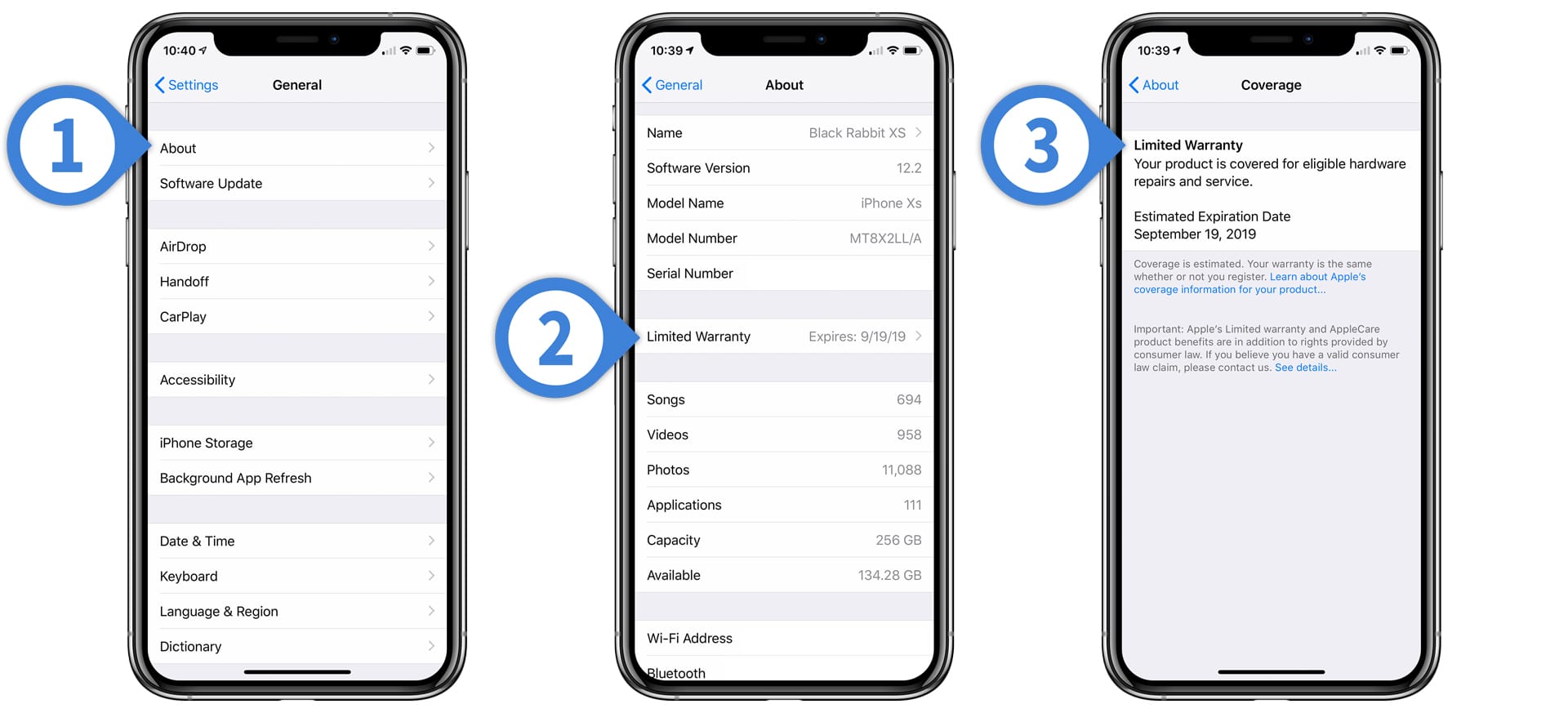 Это НЕ серийный номер iPhone, который уникален для каждого iPhone.
Это НЕ серийный номер iPhone, который уникален для каждого iPhone.
Номер модели iPhone — это идентификационный номер устройства iPhone. Этот номер в основном используется Apple для отслеживания каждой модели iPhone, которую они когда-либо производили. Номера моделей также могут отличаться в зависимости от региона.
Apple поддерживает список номеров моделей iPhone. Мы воспроизвели список номеров моделей для всех iPhone, произведенных на сегодняшний день, ниже для удобства:
iPhone 12 Pro Max
- Год выпуска: 2020
- Емкость: 128, 256, 512 ГБ
- Цвета: серебро, графит, золото, тихоокеанский синий
- Номера моделей: A2342 (США), A2410 (Канада, Япония), A2412 (материковый Китай, Гонконг, Макао), A2411 (другие страны и регионы)
iPhone 12 Pro
- Год выпуска: 2020
- Емкость: 128, 256, 512 ГБ
- Цвета: серебро, графит, золото, тихоокеанский синий
- Номера моделей: A2341 (США), A2406 (Канада, Япония), A2408 (материковый Китай, Гонконг, Макао), A2407 (другие страны и регионы)
iPhone 12
- Год выпуска: 2020
- Емкость: 64, 128, 256 ГБ
- Цвета: черный, белый, (PRODUCT) RED, зеленый, синий
- Номера моделей: A2172 (США), A2402 (Канада, Япония), A2404 (материковый Китай, Гонконг, Макао), A2403 (другие страны и регионы)
iPhone 12 мини
- Год выпуска: 2020
- Емкость: 64, 128, 256 ГБ
- Цвета: черный, белый, (PRODUCT) RED, зеленый, синий
- Номера моделей: A2176 (США), A2398 (Канада, Япония), A2400 (материковый Китай), A2399 (другие страны и регионы)
iPhone SE (2-го поколения)
- Год выпуска: 2020
- Емкость: 64, 128, 256 ГБ
- Цвета: белый, черный, (ПРОДУКТ) КРАСНЫЙ
- Номера моделей: A2275 (Канада, США), A2298 (материковый Китай), A2296 (другие страны и регионы)
iPhone 11 Pro
- Год выпуска: 2019
- Емкость: 64, 256, 512 ГБ
- Цвета: серебристый, космический серый, золотой, темно-зеленый
- Номера моделей: A2160 (Канада, США), A2217 (материковый Китай, Гонконг, Макао), A2215 (другие страны и регионы)
iPhone 11 Pro Max
- Год выпуска: 2019
- Емкость: 64, 256, 512 ГБ
- Цвета: серебристый, космический серый, золотой, темно-зеленый
- Номера моделей: A2161 (Канада, США), A2220 (материковый Китай, Гонконг, Макао), A2218 (другие страны и регионы)
iPhone 11
- Год выпуска: 2019
- Емкость: 64, 128, 256 ГБ
- Цвета: фиолетовый, зеленый, желтый, черный, белый, (ПРОДУКТ) КРАСНЫЙ
- Номера моделей: A2111 (Канада, США), A2223 (материковый Китай, Гонконг, Макао), A2221 (другие страны и регионы)
iPhone XS
- Год выпуска: 2018
- Емкость: 64, 256, 512 ГБ
- Цвета: серебристый, серый космос, золото
- Номера моделей: A1920, A2097, A2098 (Япония), A2099, A2100 (материковый Китай)
iPhone XS Max
- Год выпуска: 2018
- Емкость: 64, 256, 512 ГБ
- Цвета: серебристый, серый космос, золото
- Номера моделей: A1921, A2101, A2102 (Япония), A2103, A2104 (материковый Китай)
iPhone XR
- Год выпуска: 2018
- Емкость: 64, 128, 256 ГБ
- Цвета: черный, белый, синий, желтый, коралловый, (ПРОДУКТ) КРАСНЫЙ
- Номера моделей: A1984, A2105, A2106 (Япония), A2107, A2108 (материковый Китай)
iPhone X
- Год выпуска: 2017
- Емкость: 64, 256 ГБ
- Цвета: серебристый, серый космос
- Номера моделей: A1865, A1901, A1902 (Япония)
iPhone 8
- Год выпуска: 2017
- Емкость: 64, 128, 256 ГБ
- Цвета: золото, серебро, серый космос, (PRODUCT) RED
- Номера моделей: A1863, A1905, A1906 (Япония)
8 iPhone Plus
- Год выпуска: 2017
- Емкость: 64, 128, 256 ГБ
- Цвета: золото, серебро, серый космос, (PRODUCT) RED
- Номера моделей: A1864, A1897, A1898 (Япония)
iPhone 7
- Год выпуска: 2016
- Емкость: 32, 128, 256 ГБ
- Цвета: черный, угольно-черный, золото, розовое золото, серебро, (PRODUCT) RED
- Номер модели на задней крышке: A1660, A1778, A1779 (Япония)
7 iPhone Plus
- Год выпуска: 2016
- Емкость: 32, 128, 256 ГБ
- Цвета: черный, угольно-черный, золото, розовое золото, серебро, (PRODUCT) RED
- Номер модели на задней крышке: A1661, A1784, A1785 (Япония)
iPhone 6s
- Год выпуска: 2015
- Емкость: 16, 32, 64, 128 ГБ
- Цвета: серый космос, серебро, золото, розовое золото.

- Номер модели на задней крышке: A1633, A1688, A1700
6s iPhone Plus
- Год выпуска: 2015
- Емкость: 16, 32, 64, 128 ГБ
- Цвета: серый космос, серебро, золото, розовое золото.
- Номер модели на задней крышке: A1634, A1687, A1699
iPhone 6
- Год выпуска: 2014
- Емкость: 16, 32, 64, 128 ГБ
- Цвета: серый космос, серебро, золото
- Номер модели на задней крышке: A1549, A1586, A1589
6 iPhone Plus
- Год выпуска: 2014
- Емкость: 16, 64, 128 ГБ
- Цвета: серый космос, серебро, золото
- Номер модели на задней крышке: A1522, A1524, A1593
iPhone SE (1-го поколения)
- Год выпуска: 2016
- Емкость: 16, 32, 64, 128 ГБ
- Цвета: серый космос, серебро, золото, розовое золото.
- Номер модели на задней крышке: A1723, A1662, A1724
iPhone 5s
- Год выпуска: 2013
- Емкость: 16, 32, 64 ГБ
- Цвета: серый космос, серебро, золото
- Номер модели на задней крышке: A1453, A1457, A1518, A1528,
A1530, A1533
iPhone 5c
- Год выпуска: 2013
- Емкость: 8, 16, 32 ГБ
- Цвета: белый, синий, розовый, зеленый, желтый
- Номер модели на задней крышке: A1456, A1507, A1516, A1529, A1532
iPhone 5
- Год выпуска: 2012
- Емкость: 16, 32, 64 ГБ
- Цвета: черный и белый
- Номер модели на задней крышке: A1428, A1429, A1442
iPhone 4s
- Год выпуска: 2011
- Емкость: 8, 16, 32, 64 ГБ
- Цвета: черный и белый
- Номер модели на задней крышке: A1431, A1387
iPhone 4
- Год выпуска: 2010 (GSM), 2011 (CDMA)
- Емкость: 8, 16, 32 ГБ
- Цвета: черный и белый
- Номер модели на задней крышке: A1349, A1332
iPhone 3GS
- Год выпуска: 2009
- Емкость: 8, 16, 32 ГБ
- Цвета: черный и белый
- Номер модели на задней крышке: A1325, A1303
iPhone 3G
- Год выпуска: 2008, 2009 (материковый Китай)
- Емкость: 8, 16 ГБ
- Номер модели на задней крышке: A1324, A1241
iPhone
- Год выпуска: 2007
- Емкость: 4, 8, 16 ГБ
- Номер модели на задней крышке — A1203.

Сохраните
Facebook
Twitter
LinkedIn
Микс
Reddit.
WhatsApp
Flipboard
Pinterest
Больше
Майкл Гротхаус
Эксперт и писатель Apple, Майкл Гротхаус освещает технологии на KnowYourMobile на протяжении большей части 10 лет. До этого он работал в Apple. А до этого был киножурналистом. Майкл — опубликованный автор; его книга «Эпифания Джонс» была признана одним из лучших романов о Голливуде. Entertainment Weekly. Майкл также является автором других публикаций, в том числе ВИЦЕ и Быстрая Компания.
iOS 16 уже здесь, но она не будет работать на каждом iPhone. Вот как узнать
Эта история является частью Focal Point iPhone 2022, сборника новостей, советов и советов CNET по самому популярному продукту Apple.
На прошлой неделе Apple выпустила iOS 16 для всех iPhone — ну, для всех iPhone, на которых установлено новейшее обновление программного обеспечения Apple для мобильных устройств. К сожалению, не каждый iPhone поддерживает iOS 16, хотя iPhone, которые этого не делают, обычно являются более старыми устройствами.
Если вы не уверены, получит ли ваш iPhone последнее обновление, мы расскажем, как это проверить.
Если вы хотите узнать больше об iOS 16, ознакомьтесь со всеми новыми функциями, включая отмену отправки текстовых сообщений и автоматическое удаление людей и объектов с фотографий. Также обязательно прочитайте полный обзор iPhone 14 и iPhone 14 Plus, а также обзор iPhone 14 Pro и iPhone 14 Pro Max.
Все модели iPhone с поддержкой iOS 16
Следующие модели iPhone совместимы с iOS 16:
- iPhone 8
- iPhone 8 Plus
- iPhone X
- iPhone XS
- iPhone XS Max
- iPhone XR
- iPhone 11
- iPhone 11 Pro
- iPhone 11 Pro Max
- iPhone 12
- iPhone 12 Mini
- Iphone 12 Pro
- iPhone 13 Mini
- iPhone 13 Pro
- iPhone 13 Pro Max
- iPhone SE (второе поколение и новее)
. iPhone 13
iPhone 13
И хотя он еще не выпущен, серия iPhone 14 будет поставляться с предустановленной iOS 16.
Сейчас играет:
Смотри:
Тестирование iOS 16 (редактирование/удаление отправленных сообщений, новый экран блокировки…
16:22
Узнайте, какая у вас модель iPhone
Не знаете, какой у вас iPhone? Вы можете легко определить модель в своих настройках, чтобы проверить, будет ли она работать под управлением iOS 16.
Чтобы найти модель вашего iPhone, запустите приложение «Настройки» и перейдите к Общие > О . Рядом с названием модели вы должны увидеть, какой тип iPhone у вас есть. Ниже вы увидите номер модели, который вы можете использовать, чтобы узнать больше о вашей модели, например, о емкости и году выпуска, но это не обязательно (только для iPhone SE), чтобы проверить, будет ли ваш телефон поддерживать iOS 16.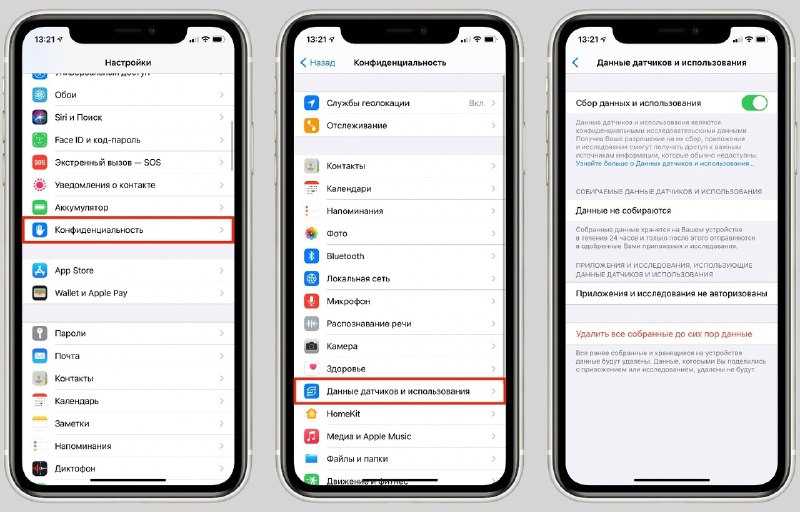 или нет.
или нет.
Чтобы узнать модель своего iPhone, выберите «Настройки» > «Основные» > «О программе».
Нельсон Агилар/CNET
Что происходит со старыми iPhone, такими как iPhone 7 Plus?
Любой iPhone старше iPhone 8 не будет поддерживать iOS 16, включая iPhone 7 и iPhone 7 Plus. Многие люди в Твиттере были удивлены этим, потому что многие ожидали, что по крайней мере iPhone 7 Plus будет поддерживать iOS 16. Вместо этого серия iPhone 7 и некоторые более старые модели будут поддерживать только iOS 15.
Последние поколения iPad и iPad Mini будут поддерживать iPadOS 16.
Скотт Стейн/CNET
Будет ли мой iPad работать с iOS 16?
Да, у iPad есть собственная версия iOS 16, известная как iPadOS 16, но, согласно Apple, она не будет выпущена до октября. Эта новейшая операционная система будет поддерживаться на следующих моделях iPad:
- iPad Mini (пятого поколения и новее)
- iPad (пятое поколение и новее)
- iPad Air (третье поколение и новее)
- iPad Pro (все модели)
Собираетесь ли вы оставить свой текущий iPhone или купить новый iPhone 14, вот 22 Малоизвестные настройки iPhone, о которых вы должны знать, чтобы сделать их телефоны быстрее, безопаснее и веселее в использовании.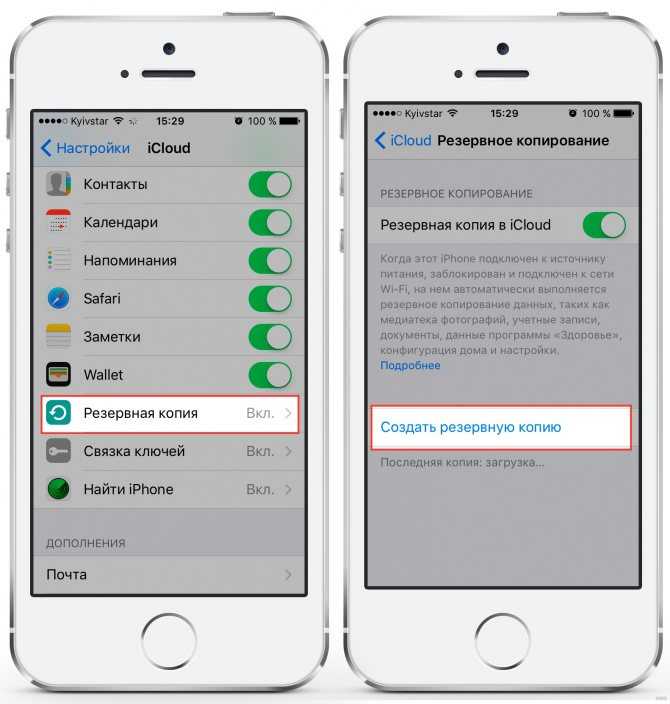
Как узнать, какая версия iOS установлена на вашем iPhone (обновление iOS 15)
Обновлено ли программное обеспечение моего iPhone? Вот как это проверить.
Эми Шпицфаден – Оба
Обновлено 12.09.2021
* Этот пост является частью информационного бюллетеня iPhone Life «Совет дня». Зарегистрироваться. *
Будьте в курсе обновлений программного обеспечения iOS, чтобы быть в курсе самых популярных новых функций для вашего iPhone. Итак, как узнать, какую версию программного обеспечения использует ваш iPhone? К счастью, это просто узнать. Мы покажем вам два способа сделать это!
Связано: iPhone или iPad не обновляются? Вот как это исправить.
Почему важны обновления программного обеспечения
- Защитите свои данные с помощью важных обновлений безопасности и конфиденциальности.
- Получите доступ к новым интересным функциям и параметрам, которые появляются с каждым обновлением iOS.

Как узнать, какая версия программного обеспечения работает на вашем iPhone
Используйте настройки, чтобы узнать, используете ли вы самую последнюю версию iOS или вам нужно обновить программное обеспечение iOS. Если у вас есть доступное обновление для iOS и ваш iPhone совместим, обычно мы рекомендуем выполнить обновление! Вот как проверить, какая iOS работает на вашем iPhone:
- Открыть Настройки .
- Прокрутите вниз и нажмите Общие .
- Коснитесь О .
- В меню вы увидите версию программного обеспечения .
- Если вы хотите узнать, доступно ли обновление для iOS, нажмите Общие в левом верхнем углу.
- Нажмите на Обновление программного обеспечения .
- Если ваш iPhone предлагает обновление, мы рекомендуем обновить ваш iPhone, чтобы поддерживать его в актуальном состоянии с функциями безопасности и исправлениями ошибок.

- Если ваш iPhone говорит, что вы используете самую последнюю версию программного обеспечения iOS, все готово!
Это не только позволяет вам получать необходимую информацию, но и дает вам возможность обеспечить безопасность вашего iPhone и его данных. Кроме того, вы никогда не отстанете от новейших и лучших функций программного обеспечения iOS вашего iPhone!
Управляйте своим iPhone за одну минуту в день: зарегистрируйтесь здесь, чтобы получить наш БЕСПЛАТНЫЙ совет дня, доставленный прямо на ваш почтовый ящик.
Темы
Инструкции
iPhone
Настройки
iOS
Стиль жизни
Конфиденциальность и безопасность
Понравился ли вам этот совет
Эми Шпицфаден Бот — автор статей в iPhone Life, отмеченный наградами писатель и любитель iPhone. За последнее десятилетие ее работа в издательской индустрии включала прямую трансляцию отраслевых мероприятий, включая Йельский курс издательского дела и ACT 9 Magazine Innovation.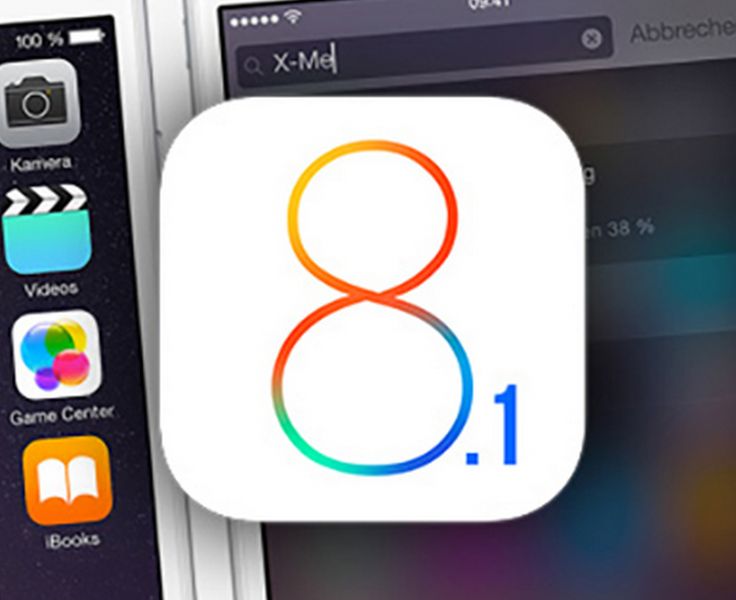
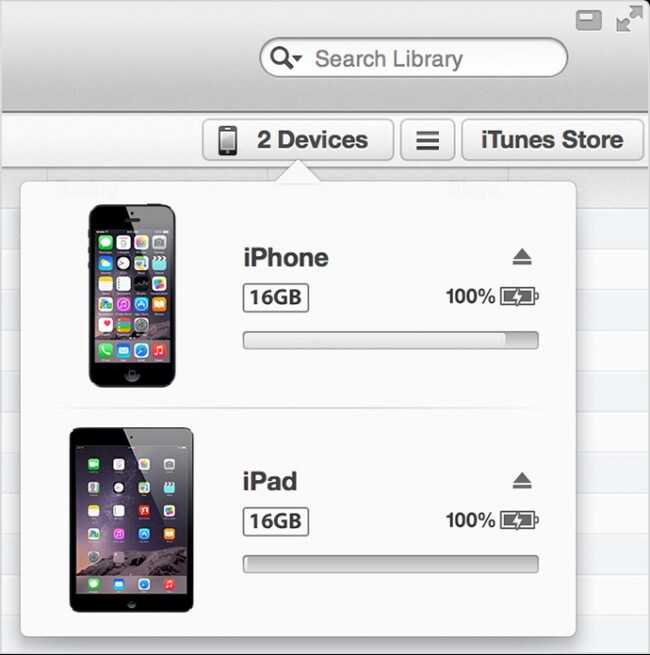 Если в вашем «названии модели» написано «iPhone X«У вас есть iPhone X.
Если в вашем «названии модели» написано «iPhone X«У вас есть iPhone X.